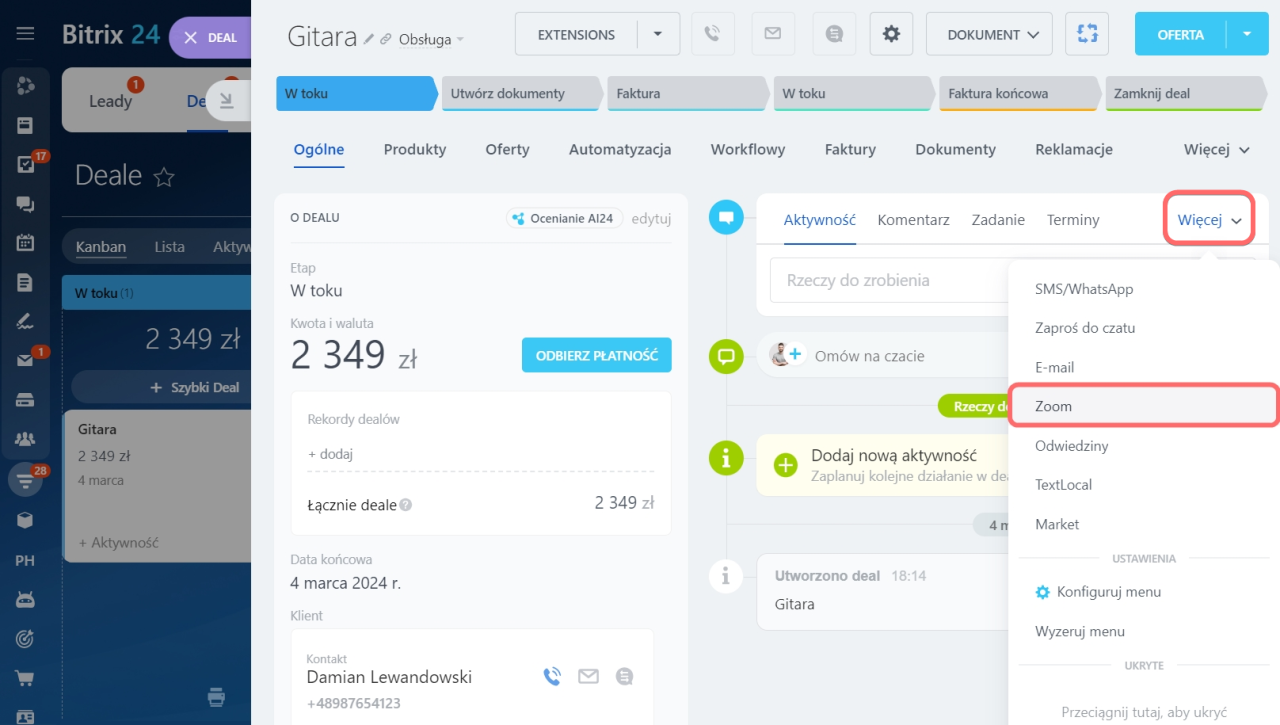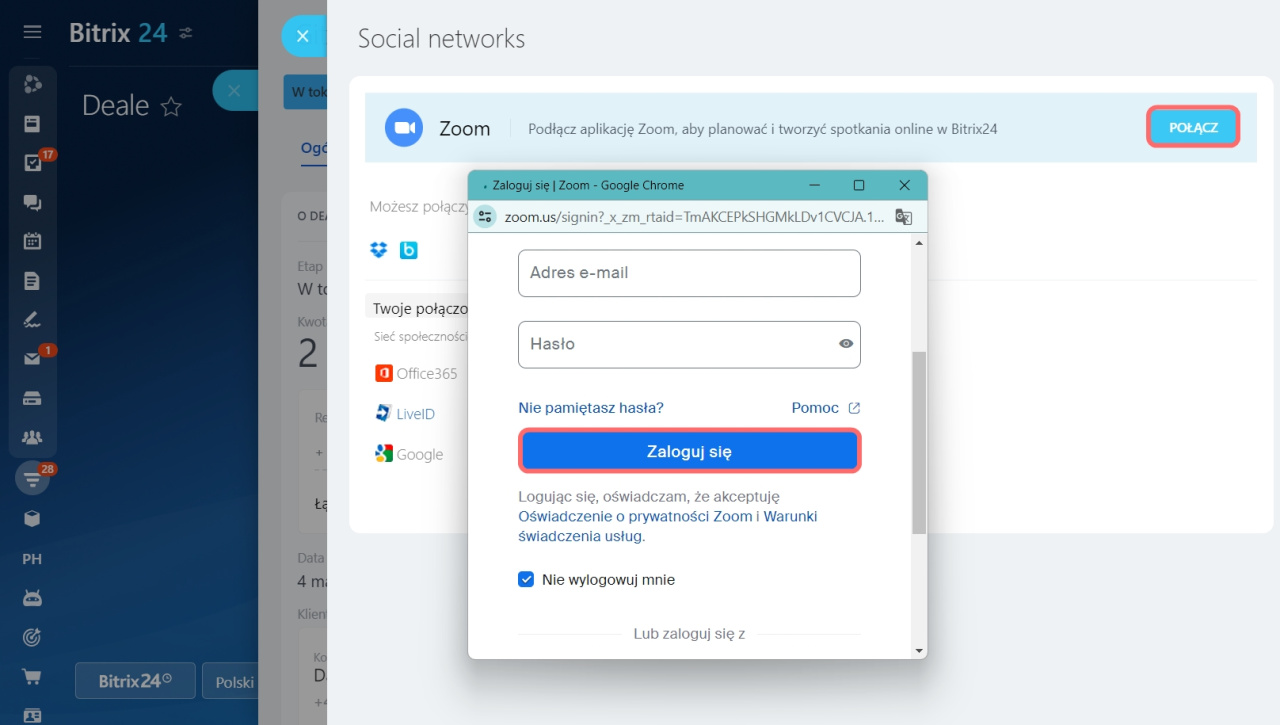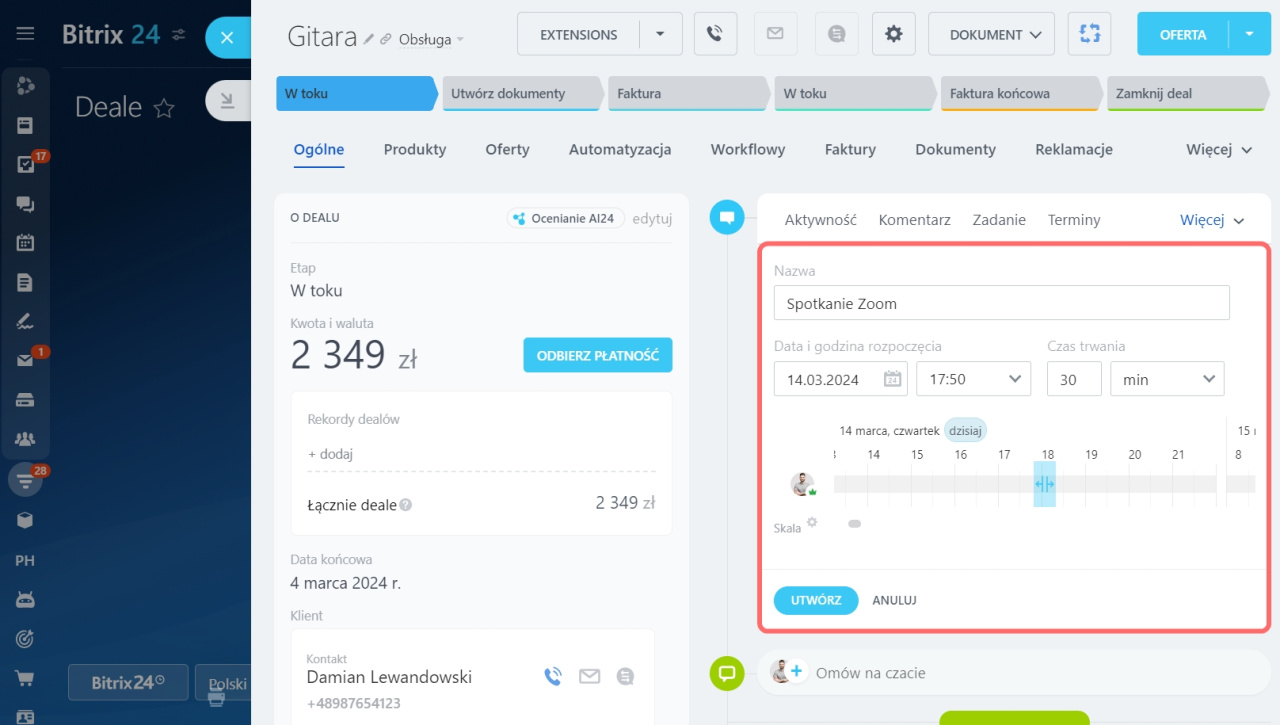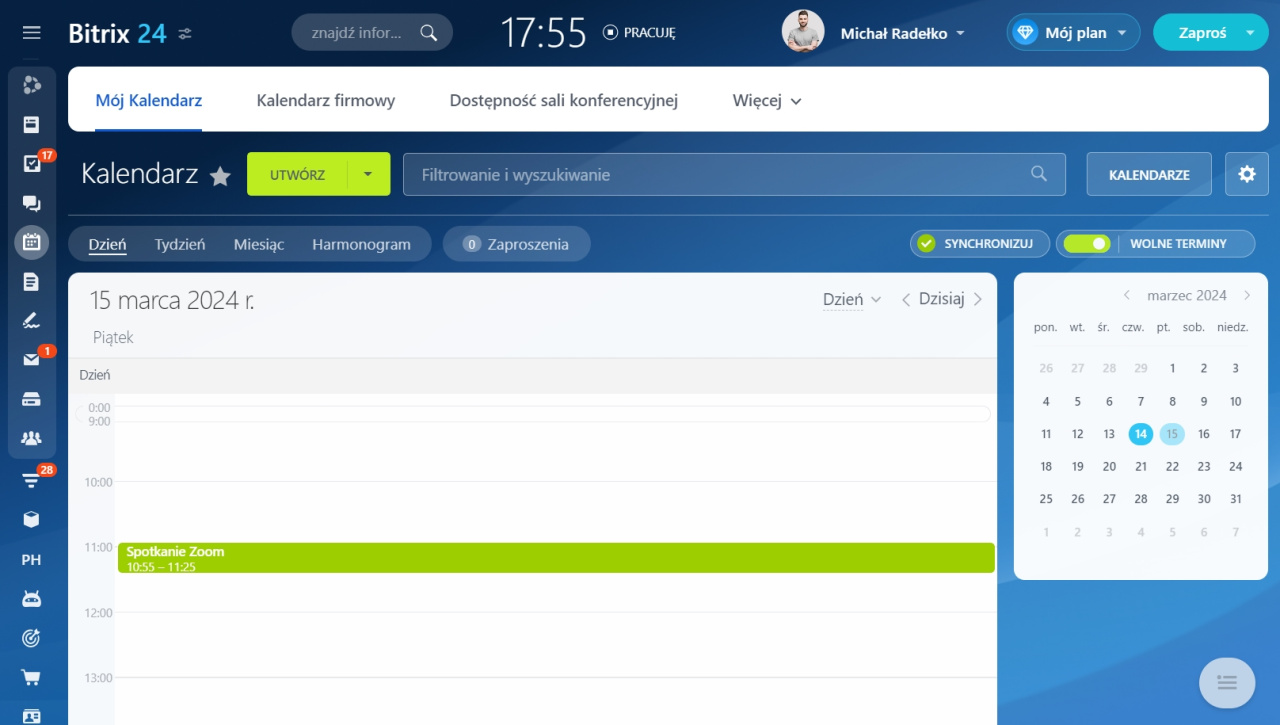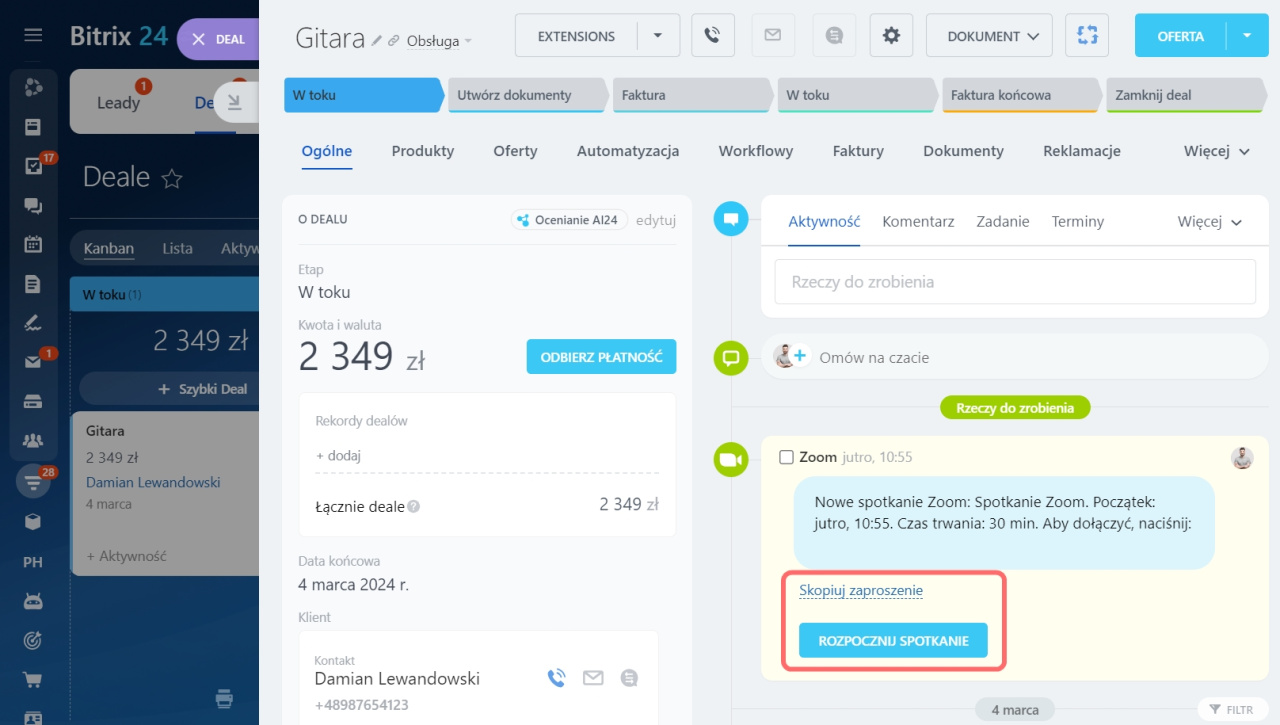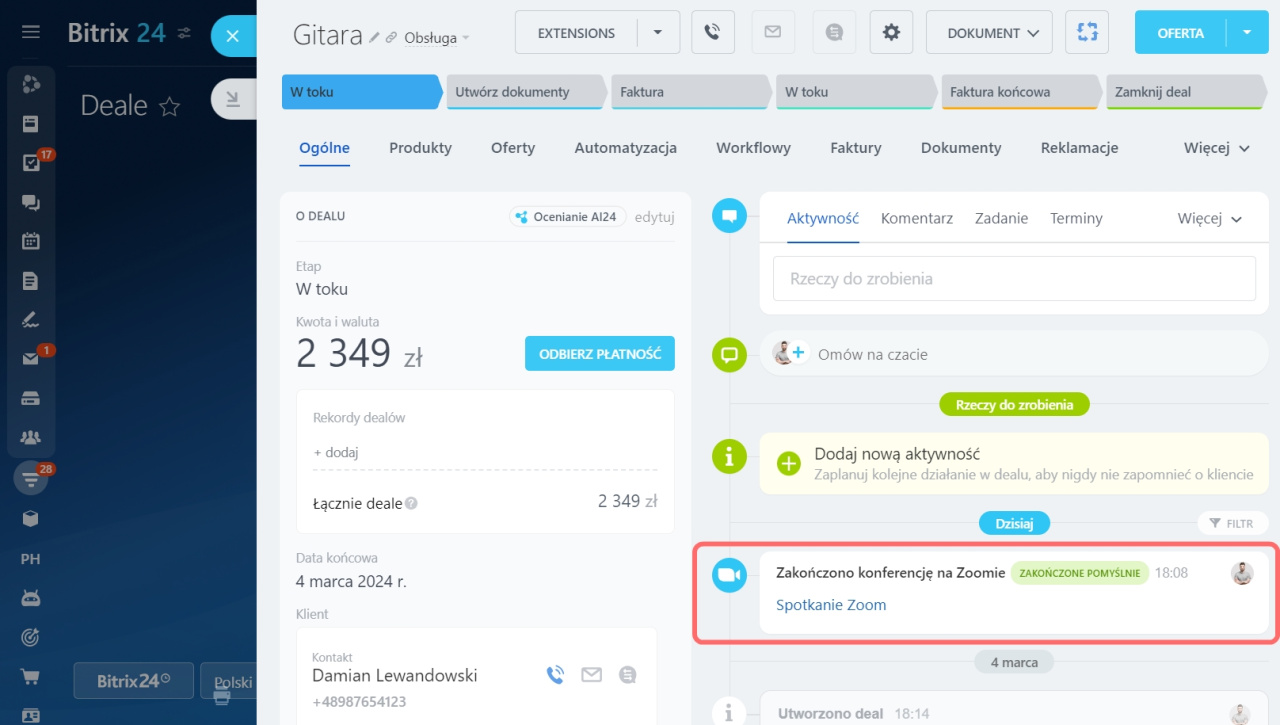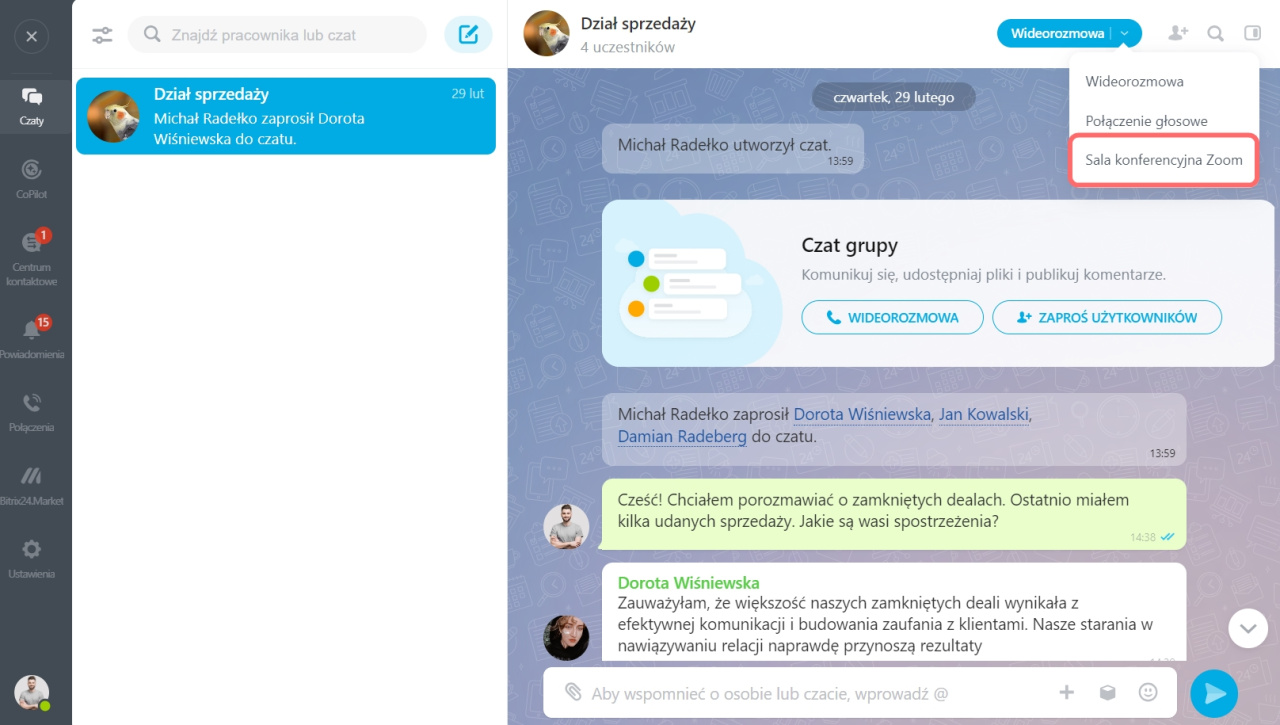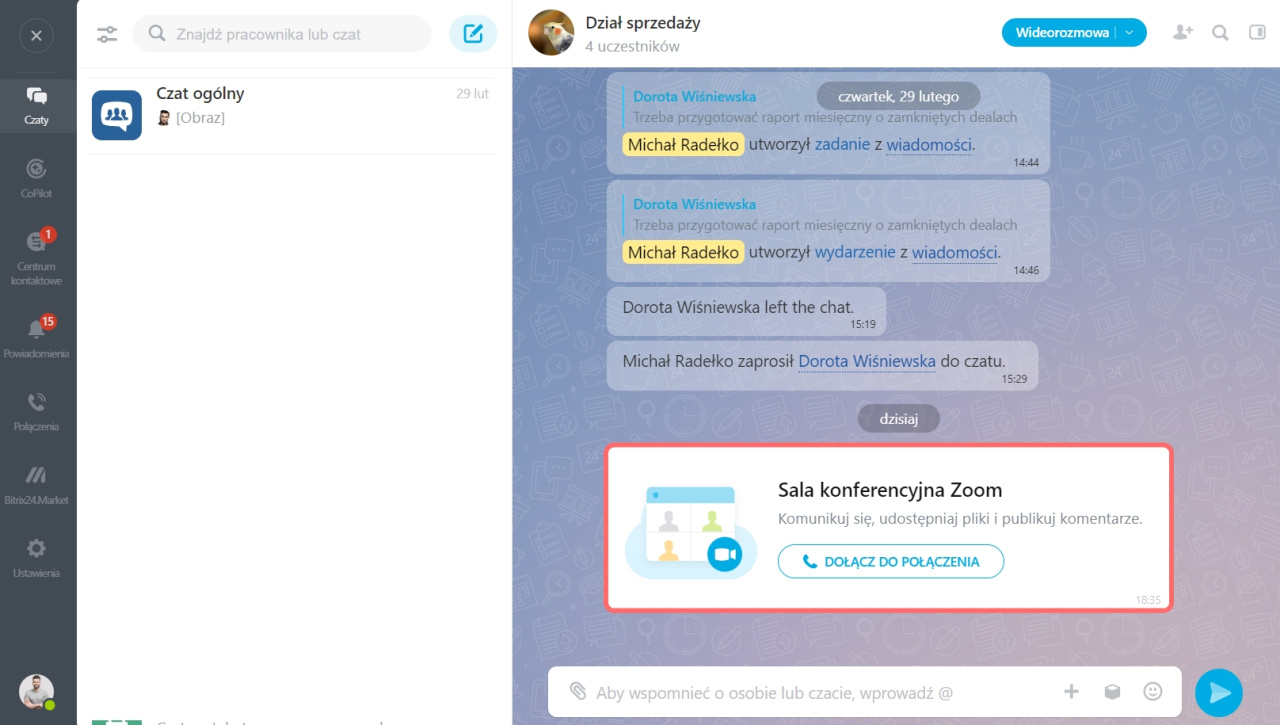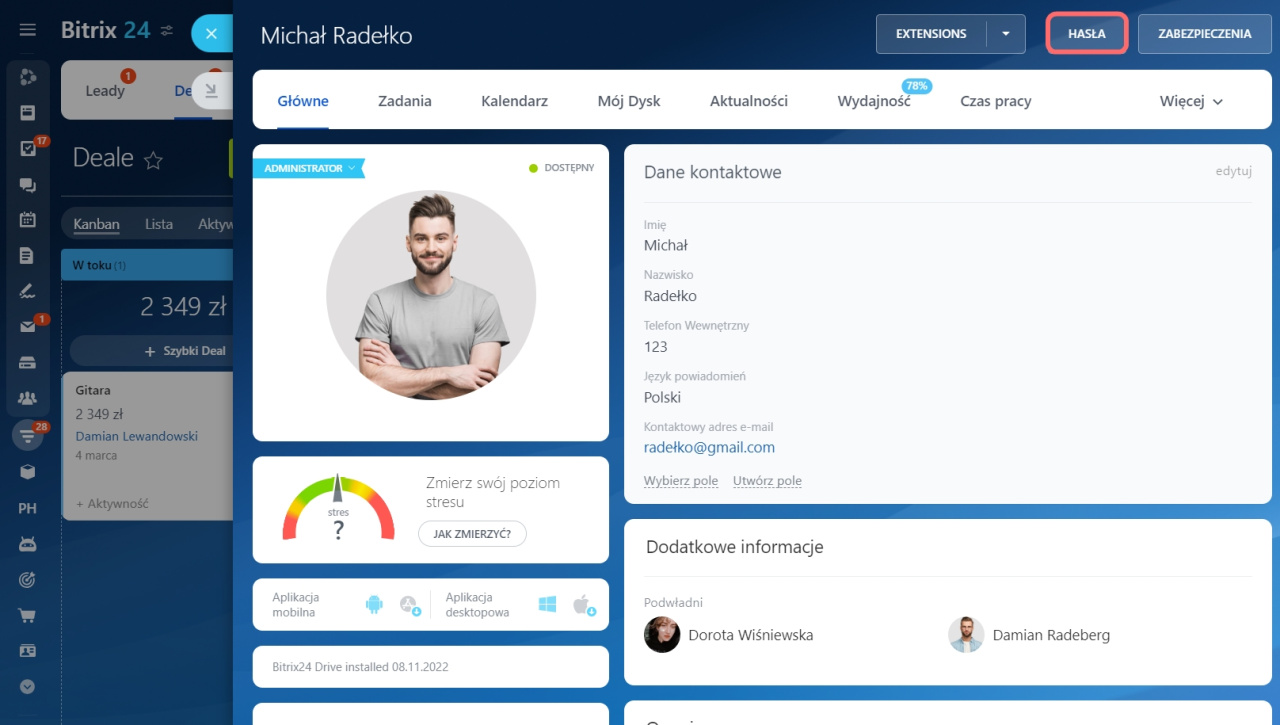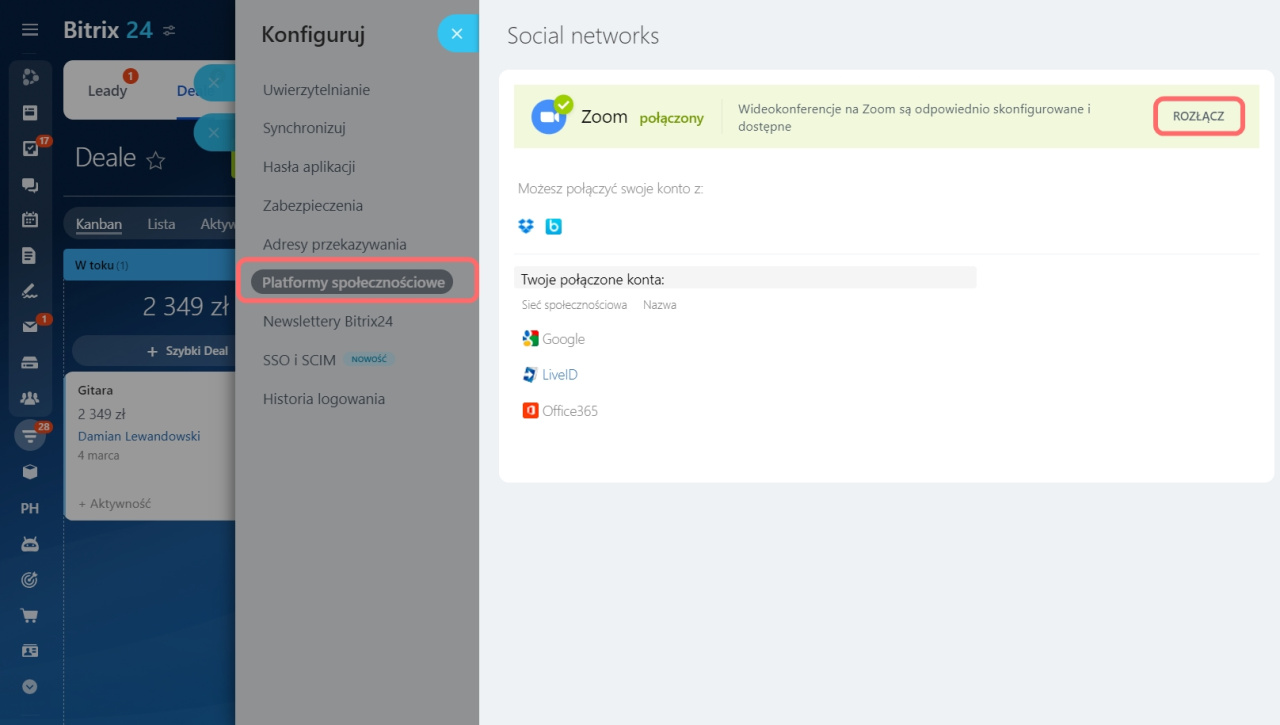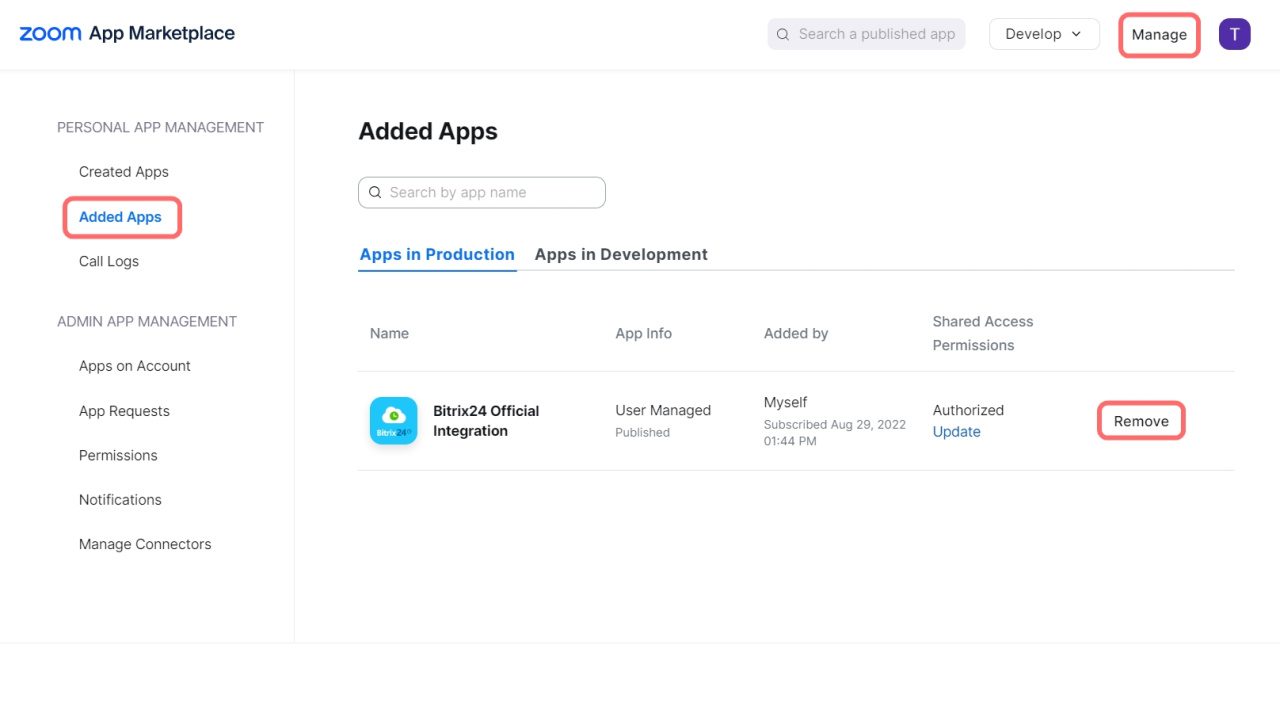Zintegruj Zoom z Bitrix24, aby komunikować się z członkami zespołu i klientami. Spotkania Zoom są dostępne na czacie Bitrix24 i CRM.
Sprawdź, czy w Twoim planie dostępna jest integracja z platformą Zoom.
Cennik Bitrix24
Liczba uczestników i czas trwania spotkania Zoom różnią się w zależności od planu subskrypcji Zoom organizatora spotkania. Każdy pracownik musi połączyć własne konto Zoom.
Strona cen Zoom
W tym artykule znajdziesz następujące informacje na temat integracji z platformą Zoom:
- Jak planować spotkania Zoom w CRM
- Jak odtwarzać i pobierać nagrania ze spotkań Zoom
- Jak utworzyć spotkanie Zoom na czacie Bitrix24
- Jak odłączyć konto Zoom od Bitrix24
Jak planować spotkania Zoom w CRM
Korzystaj ze spotkań Zoom w CRM, aby komunikować się z klientami i współpracownikami.
- Otwórz formularz elementu CRM
- Kliknij Więcej w menu osi czasu
- Wybierz Zoom
- Kliknij przycisk Połącz
- W wyskakującym oknie wprowadź dane logowania do konta Zoom i kliknij Zaloguj się
Teraz możesz zaplanować spotkanie Zoom w formularzu elementu CRM.
Spotkania Zoom są automatycznie dodawane do kalendarza organizatora spotkania.
Po zaplanowaniu spotkania możesz wykonać następujące czynności:
- Skopiuj link do spotkania, korzystając z opcji Skopiuj zaproszenie.
- Rozpocznij spotkanie, klikając odpowiedni przycisk.
Po zakończeniu spotkania odpowiednie wydarzenie pojawi się na osi czasu w formularzu elementu CRM.
Jak odtwarzać i pobierać nagrania ze spotkań Zoom
Możesz odtwarzać i pobierać nagrania w formularzach elementów CRM. Jeśli podczas spotkania odbyło się wiele sesji nagraniowych, nagrania będą dostępne jako osobne części w ramach jednego wydarzenia (część 1, część 2 itd.).
Strona cen Zoom
Nagrania wideo. W przypadku nagrań wideo Zoom zapewnia ochronę za pomocą specjalnie wygenerowanego hasła. Aby odtworzyć lub pobrać nagranie wideo, konieczne będzie wprowadzenie tego hasła.
Nagrania wideo ze spotkań Zoom przechowywane są w formularzu elementu CRM przez 24 godziny. Po upływie 24 godzin przeglądanie i pobieranie nagrań będzie możliwe tylko na Twoim koncie Zoom.
Nagrania audio. Nagrania audio są przechowywane na dysku firmowym w Bitrix24. Możesz także odtworzyć nagranie spotkania bezpośrednio w formularzu elementu CRM.
Jak utworzyć spotkanie Zoom na czacie Bitrix24
Zapraszaj współpracowników na konferencje Zoom na czacie Bitrix24. Aby to zrobić,
- Rozwiń menu Wideorozmowa
- Wybierz Sala konferencyjna Zoom
Link do spotkania Zoom pojawi się w oknie czatu. Kliknij Dołącz do połączenia, aby uruchomić aplikację Zoom i rozpocząć spotkanie.
Jak odłączyć konto Zoom od Bitrix24
Istnieją dwa sposoby odłączenia konta Zoom od Bitrix24.
W profilu użytkownika Bitrix24. Otwórz stronę swojego profilu i kliknij przycisk Hasła.
Przejdź do sekcji Platformy społecznościowe i kliknij Rozłącz obok Zoom.
Na koncie Zoom. Wykonaj następujące kroki:
- Zaloguj się na swoje konto Zoom, przejdź do sklepu Zoom App Marketplace i kliknij Manage w prawym górnym rogu.
- Kliknij Remove (Usuń) obok oficjalnej aplikacji integracyjnej Bitrix24.
Otwórz Added Apps (Dodane aplikacje) w menu lub wyszukaj oficjalną aplikację integracyjną Bitrix24.
- Zintegruj Zoom z Bitrix24, aby komunikować się z członkami zespołu i klientami.
- Spotkania Zoom są dostępne na czacie Bitrix24 i CRM.
- Możesz odtwarzać i pobierać nagrania w formularzach elementów CRM.
- Odłącz swoje konto Zoom w profilu użytkownika Bitrix24 lub w Zoom App Marketplace.